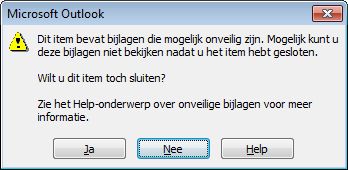Er zijn vele gevaren op internet die in uw Postvak IN terecht kunnen komen, zoals virussen, spam en phishing. In dit artikel leest u wat die gevaren zijn en hoe Microsoft Outlook u kan helpen om de computer hiertegen te beschermen.
Bescherming tegen spam
Iedereen die regelmatig e-mail gebruikt, is bekend met de stortvloed van e-mail die in uw Postvak IN kan belanden en waarvan het merendeel ongewenst is. Outlook helpt het probleem van spam te verminderen met het filter voor ongewenste e-mail dat binnenkomende berichten automatisch evalueert en berichten die als spam worden beschouwd, verplaatst naar de mapOngewenste e-mail.
Outlook heeft een extra voorziening tegen spam. Berichten in HTML-indeling bevatten vaak afbeeldingen of geluiden die afkomstig zijn van een externe bron op internet. Deze techniek wordt vaak gebruikt door betrouwbare afzenders die dit doen om geen grote afbeeldingen in het bericht zelf te hoeven insluiten. Een afzender van ongewenste e-mail of spammer kan dezelfde functionaliteit echter gebruiken als een ‘webbaken’ dat uw e-mailadres registreert. Zodra u het bericht opent en de inhoud automatisch wordt gedownload, bevestigt u ongewild aan de afzender dat uw e-mailadres geldig is. Uw e-mailadres kan dan verkocht worden aan spammers, wat vaak resulteert in het ontvangen van nog meer ongewenste e-mail. Outlook is standaard ingesteld op het niet automatisch downloaden van afbeeldingen. Als u denkt dat het bericht van een betrouwbare bron komt, kunt u de blokkering van afbeeldingen of andere externe inhoud opheffen.
Bescherming tegen phishingaanvallen
‘Phishing’ is de praktijk waarbij iemand met slechte bedoelingen u verlokt tot het prijsgeven van uw persoonlijke gegevens, zoals uw bankrekeningnummer en het wachtwoord. Vaak bevatten phishingberichten misleidende koppelingen die u in werkelijkheid naar vervalste websites voeren, waar u gevraagd wordt om uw persoonlijke gegevens in te voeren en op te sturen. Deze persoonlijke gegevens worden door criminelen gebruikt om uw identiteit, uw geld of beide te stelen.
Omdat een phishingbericht moeilijk te onderscheiden is van een legitiem e-mailbericht dat bijvoorbeeld door uw bank is verzonden, onderzoekt het filter voor ongewenste e-mail of inkomende berichten verdacht zijn, verdachte koppelingen bevatten of vanaf een vervalst e-mailadres zijn verzonden. Als het filter oordeelt dat een bericht verdacht is, wordt het bericht in de map Ongewenste e-mail geplaatst en worden de koppelingen in het bericht uitgeschakeld. Teneinde te verhinderen dat u onbewust een bericht met een vervalst e-mailadres beantwoordt, worden de functies Beantwoorden en Allen beantwoorden voor dat bericht uitgeschakeld. Daarnaast worden eventuele bijlagen in het verdachte bericht geblokkeerd. Zie Koppelingen en functies in phishingberichten in- of uitschakelen voor meer informatie.
OPMERKING : Als u een e-mailaccount hebt in Microsoft Exchange, gebruikt het filter voor ongewenste e-mail een technologie die is gebaseerd op de id van de afzender om vast te stellen of een bericht dat afkomstig lijkt te zijn van een e-mailadres (zoals iemand@example.com) is verzonden door een gemachtigde e-mailserver voor dat domein (zoals example.com). Deze technologie verhoogt de bescherming tegen berichten die een vervalst e-mailadres gebruiken met een ‘vermomde’ domeinnaam.
Berichten veilig bekijken en openen
Microsoft Outlook 2013 gebruikt slechts één editor, gebaseerd op Microsoft Word 2013, waarmee u e-mailberichten kunt opstellen en lezen door deze te openen. Scripts, macro’s en ActiveX-besturingselementen kunnen in geen enkele berichtindeling worden uitgevoerd, ongeacht of u gebruikmaakt van tekst zonder opmaak, HTML of tekst met opmaak (ook wel Rich Text Format of RTF genoemd). SmartTags en aangepaste formulieren mogen daarentegen wel worden uitgevoerd.
U kunt desgewenst altijd berichten lezen in tekst zonder opmaak, al biedt dat geen volledige bescherming tegen alle e-mailgevaren.
Bijlagen veilig bekijken en openen
Ter beveiliging tegen mogelijk schadelijke code in bijlagen wordt in Outlook ingesloten inhoud in bijlagen (zoals scripts, macro’s en ActiveX-besturingselementen) uitgeschakeld wanneer u de bijlage bekijkt. Bekijk of open alleen bijlagen van betrouwbare bronnen. Zie Bijlagen openen en opslaan voor meer informatie over het bekijken van bijlagen.
Wanneer een bericht een bijlage bevat, wordt dit in uw Postvak IN weergegeven als een paperclip in de kolom Bijlage in de berichtenlijst. Outlook blokkeert automatisch bijlagen die bestandstypen bevatten waarmee programma’s kunnen worden uitgevoerd. Hiermee kan worden voorkomen dat virussen zich via programmabestanden verspreiden, iets dat als een belangrijk risico (niveau 1) wordt beschouwd. Voorbeelden van geblokkeerde bestandstypen zijn bestanden met de extensie .EXE, .BAT, .COM, .VBS en .JS. Een lijst met de geblokkeerde bijlagebestanden wordt op de infobalk boven aan het bericht weergegeven.

Als u probeert een bestand als bijlage te verzenden met een extensie die in de lijst met geblokkeerde bestandstypen is opgenomen, wordt een bericht weergegeven dat de bijlage mogelijk niet toegankelijk is voor andere gebruikers van Outlook.
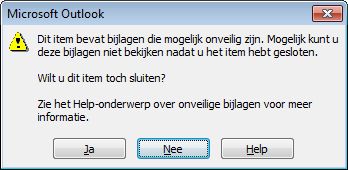
Alleen de beheerder van de e-mailserver kan deze standaardinstelling wijzigen en de blokkering van bepaalde bestandstypen opheffen. Deze instelling wordt vaak gebruikt op het intranet van een bedrijf, niet op internet.
Bestandstypen als .DOC, .XLS, .PPT en .TXT worden niet geblokkeerd. Er wordt echter een dialoogvenster E-mailbijlage openenweergegeven wanneer u een bijlage probeert te openen. Met dit dialoogvenster kunt u nagaan of het bestand dat u probeert te openen, veilig is. U kunt het bestand bijvoorbeeld opslaan en op virussen scannen voordat u het opent.
Als u alle bestandstypen per e-mail wilt kunnen verzenden, kunt u gebruikmaken van een compressieprogramma en het ZIP-bestand als bijlage in uw bericht verzenden.
Zie Geblokkeerde bijlagen in Outlook voor een volledige lijst van geblokkeerde bestandstypen en verdere tips voor alternatieven voor het veilig delen van bestanden.
Bescherming tegen macrovirussen
Het doel van een macro is het automatiseren van veelgebruikte taken. Hoewel sommige macro’s een eenvoudige opname zijn van een aantal toetsaanslagen of muisklikken, worden de veel krachtigere Visual Basic for Applications (VBA)-macro’s geschreven door ontwikkelaars die code gebruiken om een grote hoeveelheid opdrachten op uw computer uit te voeren. Daarom vormen VBA-macro’s een potentieel groter beveiligingsrisico, omdat een hacker een schadelijke macro in een document kan opnemen. Bij het openen van het document wordt de macro uitgevoerd en kan er mogelijk een virus op uw computer worden verspreid.
In Microsoft Office 2013 helpt het Vertrouwenscentrum bescherming te bieden tegen potentieel onveilige macro’s. Daarnaast worden in Outlook veel potentieel schadelijke bijlagen geblokkeerd.